Inhaltsverzeichnis
![]() Über den Autor/die Autorin
Über den Autor/die Autorin
![]() Verwandte Beiträge
Verwandte Beiträge
KI-gestützt

- Reparieren Sie Videos mit verschiedenen Problemen, wie z.B. defekt, nicht abspielbar, ohne Ton usw.
- Reparieren Sie beschädigte Bilder und verbessern Sie ihre Qualität mit fortschrittlichen KI-Algorithmen.
- Reparieren Sie Dokumente in verschiedenen Formaten, darunter PDF-, Word-, Excel- und PowerPoint-Dateien.
100% sauber
Ist die Reparatur von XML-Dateien möglich?
"Hilfe, bitte! Mit meinem 16-GB-USB-Flash-Laufwerk von SanDisk, auf dem einige wichtige XML-Dateien gespeichert sind, läuft etwas schief. Windows sagt: Sie müssen den Datenträger formatieren, bevor Sie ihn verwendet. Und es scheint, dass ich das USB-Laufwerk formatieren muss, um auf den USB zuzugreifen. Dadurch werden jedoch meine XML-Dateien gelöscht, was das Letzte ist, was ich sehen möchte. Wie kann ich dieses Problem beheben? Gibt es eine Möglichkeit, XML-Dateien von einem formatierten USB-Stick wiederherzustellen/zu reparieren?
Wenn Sie ein Problem wie das oben beschriebene haben und Ihre wichtigen XML-Dateien aufgrund dieses Fehlers beschädigt sind, haben Sie immer noch eine Chance, Ihre XML-Dateien zu reparieren und wiederherzustellen. Sie können die XML-Dateien aus einer Sicherungskopie wiederherstellen, XML-Dateien online reparieren oder ein Dateireparaturprogramm herunterladen. Der beste Weg zur Fehlerbehebung ist die Inanspruchnahme einer zuverlässigen Dateireparatursoftware.
Sie sollten wissen, dass eine Dateibeschädigung durch verschiedene Ursachen verursacht werden kann, z. B. durch beschädigte Software, Festplattenfehler, fehlerhafte Sektoren, Virenangriffe, Betriebssystemabstürze und physische Schäden. Sie können die in diesem Abschnitt erwähnten Methoden verwenden, um Probleme mit der Korruption von XML-Dateien zu beheben.
Wie kann man XML Datei reparieren(sichern und schnell)
Bevor Sie die Tools zur Dateireparatur ausprobieren, können Sie zunächst die Schnellreparaturen ausführen:
- Öffnen Sie die beschädigte XML-Datei im Internet Explorer und notieren Sie alle Fehlermeldungen. Die Fehlermeldung kann Ihnen helfen, das Problem zu beheben, nachdem Sie das Problem entdeckt und den Internet Explorer geschlossen haben.
- Öffnen Sie die beschädigte Datei in Notepad oder einem anderen Texteditor. Klicken Sie dann auf "Ansicht" > "Statusleiste", um die Zeile und Spalte mit den Fehlern zu finden.
- Entfernen Sie alle Zeilenumbrüche in der Mitte von Tags und alle unzulässigen Zeichen zwischen Tag-Paaren.
- Beheben Sie Fehler in den XML-Dateien und überprüfen Sie diese ständig im Browser. Wiederholen Sie diese Vorgänge, bis kein Fehler mehr auftritt. Und die beschädigte XML-Datei kann geöffnet werden.
Lesen Sie weiter, und Sie finden detaillierte Anleitungen zur Reparatur beschädigter XML-Dateien in Windows 11/10/8/7:
| XML Datei Reparatur Lösungen | Rezension der Redaktion |
|
⭐EaseUS Fixo Document Repair |
Mit dem EaseUS-Reparatur Tool können Sie mehr als XML-Dateien und andere Dokumente, Videos und Bilder reparieren. Diese Software unterstützt auch verschiedene Dateiformate. |
| Sie brauchen keine Software auf Ihren PC herunterzuladen, und es gibt keine Betriebssystembeschränkungen, um ein Online-Reparaturtool zur Reparatur beschädigter .xml-Dateien zu verwenden. |
Methode 1. Beschädigte XML-Dateien mit Dateireparatursoftware reparieren
Bevor Sie lernen, wie man XML-Dateien online repariert, sollten Sie wissen, dass, wenn Ihre XML-Datei zu groß ist, eine professionelle Dateireparatursoftware besser geeignet ist. EaseUS Fixo Document Repair ist eine All-in-One-Software zur Dateireparatur, die die meisten Dateibeschädigungen beheben kann. Laden Sie diese Software jetzt herunter!
Diese Datei-Reparatur-Software kann Ihnen in vielerlei Hinsicht helfen, mehr als XML-Reparatur:
- Beschädigte Excel-Dateien reparieren, Word-Dokumente, PDF-Dateien, Video- und Bilddateien reparieren.
- Reparieren Sie PDF 0kb-Probleme, und diese Software kann Ihnen helfen, Dokumente zu lösen, die leer, halbseitig ausgegraut usw. sind.
- Microsoft Word/Excel lässt sich nicht öffnen. Wenn Sie Dateien auf Ihrem Computer nicht öffnen können, versuchen Sie, sie mit EaseUS Fixo zu reparieren.
Führen Sie die folgenden Schritte aus, um beschädigte XML-Dateien mit einfachen Klicks zu reparieren:
Schritt 1. Laden Sie Fixo herunter und starten Sie es auf Ihrem PC oder Laptop. Wählen Sie "Dokument reparieren", um beschädigte Office-Dokumente zu reparieren, einschließlich Word, Excel, PDF und andere. Klicken Sie auf "Dateien hinzufügen", um beschädigte Dokumente auszuwählen.

Schritt 2. Um mehrere Dateien auf einmal zu reparieren, klicken Sie auf die Schaltfläche "Alles reparieren". Wenn Sie ein einzelnes Dokument reparieren möchten, bewegen Sie den Mauszeiger auf die Zieldatei und wählen Sie "Reparieren". Sie können auch eine Vorschau der Dokumente anzeigen, indem Sie auf das Augensymbol klicken.

Schritt 3. Klicken Sie auf "Speichern", um ein ausgewähltes Dokument zu speichern. Wählen Sie "Alles speichern", um alle reparierten Dateien zu speichern. Wählen Sie "Reparierte anzeigen", um den reparierten Ordner zu finden.

Vergessen Sie nicht, diese Seite auf Twitter, Ins oder Facebook zu teilen, um mehr Nutzern zu helfen!
Methode 2. Beschädigte XML-Datei online reparieren
Wenn Sie kein Reparaturtool eines Drittanbieters auf Ihren Computer herunterladen möchten oder beschädigte .xml-Dateien auf mehreren Betriebssystemen reparieren müssen, sollte das Online-Tool Ihre beste Wahl sein. OnlineFile.Repair kann Ihnen beim beschädigte Dateien Reparieren, insbesondere von Dokumenten, mit einfachen Schritten einen großen Gefallen tun. Alles, was Sie tun müssen, ist, die beschädigten Dateien hochzuladen, auf die Reparaturoption zu klicken und sie herunterzuladen. Sehen Sie sich die folgende Anleitung an, um Ihre XML-Dateien Schritt für Schritt zu reparieren:
Schritt 1. Besuchen Sie die Ziel-Website mit Ihrem Webbrowser.
Schritt 2. Klicken Sie auf die Schaltfläche "Datei auswählen" in der Mitte der Seite, oder Sie können beschädigte XML-Dateien auch in das Feld ziehen.
Schritt 3. Klicken Sie auf "Dateireparatur", um zu bestätigen und die Reparatur zu starten.
Schritt 4. Nachdem Sie auf die Schaltfläche Download geklickt haben, werden die reparierten XML-Dateien gespeichert.
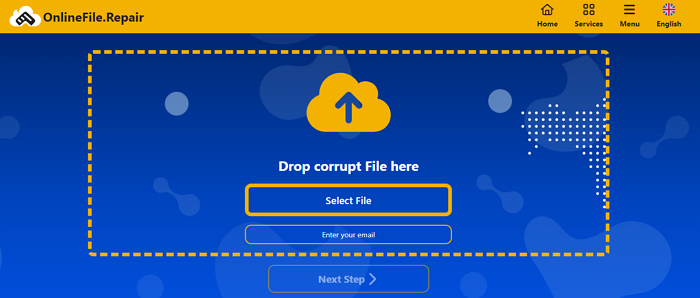
Profi-Tipps: Wie kann man die Beschädigung von XML-Dateien vermeiden
Viele Vorgänge und Unfälle können dazu führen, dass Ihre XML-Dateien beschädigt werden. Wenn Sie nicht wollen, dass dieses Problem erneut auftritt, befolgen Sie die folgenden Tipps, um es zu vermeiden:
- Wenn Sie Ihre XML-Dateien regelmäßig sichern, können Sie die Dateien aus den letzten Sicherungen leicht wiederherstellen, wenn die Dateien beschädigt sind.
- Die Verwendung eines vertrauenswürdigen XML-Editors/Viewers kann sehr hilfreich sein, da diese stabiler sind und weniger Fehler aufweisen.
- ⛑️Avoiding Die manuelle Bearbeitung von XML-Dateien kann auch dazu beitragen, dass die Dateien nicht beschädigt werden. Versuchen Sie, automatisierte Prozesse oder Skripte zu verwenden, um XML-Dateien zu erstellen oder zu ändern.
- ⚠️Update der XML-Editor häufig, und die Software Korruption kann auch dazu führen, dass die Datei beschädigt.
Wenn Sie diese Bonustipps hilfreich finden, können Sie sie mit Ihren Freunden teilen!
Das Fazit
Wann immer Sie XML-Dateien von Windows 11/10/8/7 wiederherstellen und reparieren möchten, können Sie in diesem Beitrag Hilfe finden. Abgesehen von der XML-Reparatur ist EaseUS Fixo Document Repair auch gut in der Excel-Reparatur, Word-Reparatur, MP4-Reparatur, Video-Reparatur und mehr. Laden Sie dieses hilfreiche Tool herunter, um beschädigte Dateien wiederherzustellen.
FAQs über XML Datei reparieren
Wenn Sie immer noch Probleme mit der Dateireparatur haben, können Sie die folgenden Fragen und Antworten lesen, um zusätzliche Hilfe zu erhalten.
1. Was bedeutet XML-Fehler?
Der XML-Fehler bedeutet normalerweise ein Problem beim Auffinden des Dokuments (entweder existiert das Dokument nicht oder es gibt ein Problem mit den Berechtigungen) oder das Schema selbst ist fehlerhaft.
2. Welche Datei ist XML?
Eine XML-Datei ist eine Datei mit erweiterbarer Auszeichnungssprache, die zur Strukturierung von Daten für Speicherung und Transport verwendet wird. In einer XML-Datei gibt es sowohl Tags als auch Text. Die Tags geben den Daten die Struktur. Der Text in der Datei, die Sie speichern möchten, ist von diesen Tags umgeben, die bestimmten Syntaxrichtlinien entsprechen.
3. Wofür wird die XML-Datei verwendet?
Eine XML-Datei ist eine Datei, in der Daten in Form von hierarchischen Elementen gespeichert werden. Die in XML-Dateien gespeicherten Daten können von Computerprogrammen mit Hilfe von benutzerdefinierten Tags gelesen werden.
War dieser Artikel hilfreich?
Über den Autor/die Autorin
Nach seinem Medientechnik-Studium entschloss sich Markus dazu, als ein Software-Redakteur zu arbeiten. Seit März 2015 bei EaseUS Tech Team. Er hat sich auf Datenrettung, Partitionierung und Datensicherung spezialisiert.